Cách xóa lịch sử tìm kiếm trên YouTube và Facebook
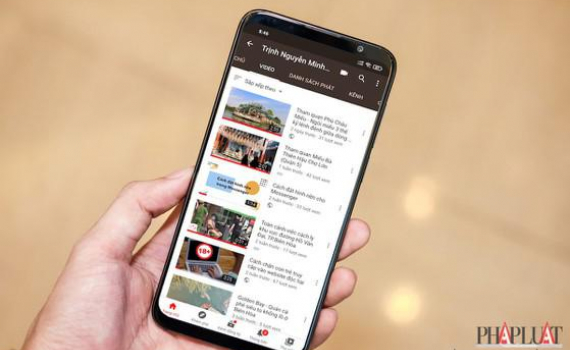
Xóa lịch sử tìm kiếm để không bị lộ thông tin. Ảnh: MINH HOÀNG
Lịch sử tìm kiếm trên YouTube hoặc Facebook có thể tiết lộ rất nhiều về những thói quen của bạn (cả tốt lẫn xấu). Do đó, nếu không muốn người khác biết được, bạn có thể áp dụng mẹo nhỏ sau đây để xóa toàn bộ lịch sử tìm kiếm.
1. Xóa lịch sử tìm kiếm trên YouTube
Đầu tiên, bạn hãy mở ứng dụng YouTube trên điện thoại, nhấn vào ảnh đại diện ở góc trên bên phải và chọn Settings (cài đặt).
Tiếp theo, người dùng chỉ cần tìm đến mục History & privacy (lịch sử và quyền riêng tư) - Clear search history (xóa lịch sử tìm kiếm) và xác nhận lại một lần nữa khi được yêu cầu. Thao tác này sẽ xóa toàn bộ lịch sử tìm kiếm hiện tại trên tất cả thiết bị đăng nhập cùng một tài khoản YouTube.
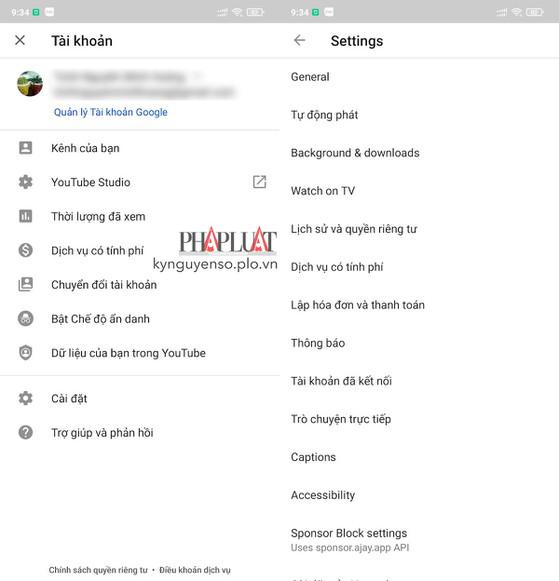
Truy cập vào phần cài đặt của YouTube để xóa lịch sử tìm kiếm. Ảnh: MINH HOÀNG
Để ngăn chặn YouTube lưu trữ lịch sử tìm kiếm, bạn hãy kích hoạt tùy chọn Pause search history (tạm dừng lịch sử tìm kiếm) - Pause (tạm dừng). Kể từ lúc này, người dùng sẽ không thể xem lại lịch sử tìm kiếm cũng như các đề xuất dựa trên tìm kiếm.
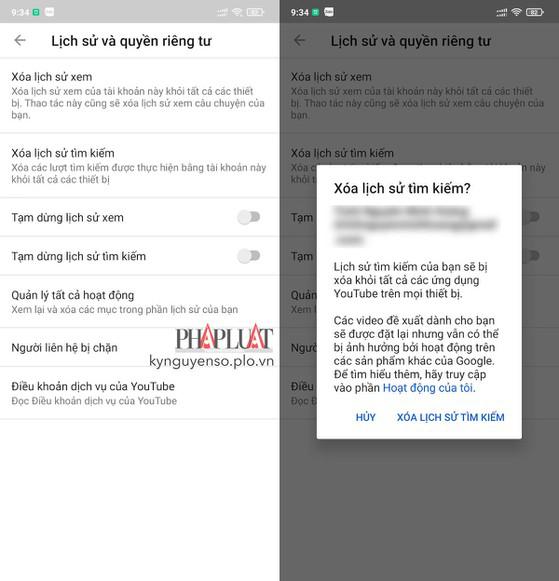
Xóa toàn bộ lịch sử tìm kiếm trên YouTube. Ảnh: MINH HOÀNG
2. Cách xóa lịch sử tìm kiếm trên Facebook
Tương tự, nếu muốn xóa lịch sử tìm kiếm trên Facebook, bạn chỉ cần mở ứng dụng và chạm vào thanh tìm kiếm, sau đó bấm nút Edit (chỉnh sửa) ở góc trên bên phải để xem lại toàn bộ lịch sử tìm kiếm trước đó.
Tại đây, người dùng có thể bấm vào biểu tượng dấu “x” để xóa từng tìm kiếm hoặc nhấn Clear searches (xóa các tìm kiếm).
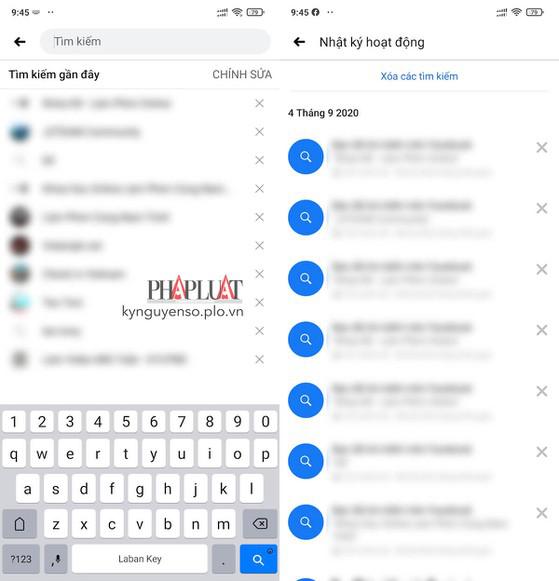
Xóa lịch sử tìm kiếm trên Facebook. Ảnh: MINH HOÀNG
Theo 24.com.vn
Tin cùng chuyên mục
- Israel đồng ý ngừng bắn 60 ngày, cơ hội mở cho đàm phán Dải Gaza 02.07.2025 | 15:13 PM
- Báo Trung Quốc đánh giá cao quyết định thành lập Khu thương mại tự do Đà Nẵng 02.07.2025 | 15:12 PM
- Đặc sắc chương trình nghệ thuật kỷ niệm 110 năm ngày sinh Tổng Bí thư Nguyễn Văn Linh và chào mừng hợp nhất tỉnh Hưng Yên và tỉnh Thái Bình 02.07.2025 | 10:53 AM
- Các đối tượng không chịu thuế VAT 02.07.2025 | 15:13 PM
- Người làm công tác chuyên trách về chuyển đổi số được hỗ trợ 5 triệu đồng/tháng 02.07.2025 | 15:11 PM
- Sáng nay, giá vàng neo ở mức cao 02.07.2025 | 10:54 AM
- Thái Lan có Thủ tướng tạm quyền 02.07.2025 | 10:38 AM
- Thượng viện Mỹ thông qua gói chính sách đối nội toàn diện của Tổng thống Trump 02.07.2025 | 10:38 AM
- Top 3 Hoa hậu Việt Nam và những chia sẻ đầu tiên sau đăng quang 02.07.2025 | 10:39 AM
- Tổng đài 111 tiếp nhận tố giác, tin báo về hành vi mua bán người 02.07.2025 | 10:39 AM
Xem tin theo ngày
-
 Đặc sắc chương trình nghệ thuật kỷ niệm 110 năm ngày sinh Tổng Bí thư Nguyễn Văn Linh và chào mừng hợp nhất tỉnh Hưng Yên và tỉnh Thái Bình
Đặc sắc chương trình nghệ thuật kỷ niệm 110 năm ngày sinh Tổng Bí thư Nguyễn Văn Linh và chào mừng hợp nhất tỉnh Hưng Yên và tỉnh Thái Bình
- Chủ tịch Ủy ban Trung ương MTTQ Việt Nam Đỗ Văn Chiến thăm làm việc tại phường Phố Hiến
- Công bố nghị quyết, quyết định của Trung ương, địa phương về sáp nhập đơn vị hành chính cấp tỉnh, cấp xã và kết thúc hoạt động cấp huyện
- Báo Thái Bình - Một hành trình với những mốc son lịch sử
- Thư tòa soạn
- Công bố quyết định của Bộ trưởng Bộ Công an, Giám đốc Công an tỉnh về công tác tổ chức, cán bộ
- Khởi công dự án nhà máy đốt chất thải rắn phát điện công nghệ hiện đại tại xã Thụy Trình
- Khởi công dự án đầu tư xây dựng sân golf Cồn Vành và dự án đầu tư xây dựng khu bến cảng hàng lỏng Ba Lạt
- Việt Nam nâng tầm vị thế tại Hội nghị quốc tế về biển và đại dương
- Hội thảo khoa học: Đồng chí Nguyễn Văn Linh – Nhà lãnh đạo kiên định, sáng tạo của Đảng và cách mạng Việt Nam